Chủ đề cách kết nối điện thoại với tivi darling: Bài viết này cung cấp các phương pháp đa dạng để kết nối điện thoại với Tivi Darling, từ kết nối không dây như Miracast, Screen Mirroring đến các cách sử dụng cáp HDMI, USB và ứng dụng YouTube. Bạn sẽ dễ dàng chia sẻ nội dung từ điện thoại lên màn hình tivi để trải nghiệm giải trí tối đa cùng gia đình và bạn bè.
Mục lục
- 1. Kết nối bằng Miracast
- IMAGE: Hình ảnh cho cách kết nối điện thoại với tivi darling
- 2. Kết nối bằng Screen Mirroring
- 3. Kết nối qua Wi-Fi Display
- 4. Sử dụng AirPlay (dành cho thiết bị Apple)
- 5. Kết nối bằng cáp HDMI
- 6. Kết nối qua cổng USB
- 7. Kết nối qua ứng dụng YouTube
- 8. Kết nối bằng Chromecast (Tùy chọn bổ sung)
- YOUTUBE:
1. Kết nối bằng Miracast
Để kết nối điện thoại với tivi Darling qua Miracast, bạn có thể làm theo các bước sau:
- Bật Miracast trên tivi: Trước tiên, kiểm tra và bật tính năng Miracast hoặc Screen Mirroring trên tivi Darling của bạn. Tùy thuộc vào từng model, bạn có thể tìm thấy tùy chọn này trong phần cài đặt hoặc kết nối không dây của tivi.
- Kích hoạt Miracast trên điện thoại: Trên điện thoại, mở phần Cài đặt, chọn Kết nối hoặc Phản chiếu màn hình (tùy vào hãng điện thoại) để bật Miracast. Tính năng này có thể xuất hiện dưới nhiều tên khác nhau như Screen Mirroring, Phản chiếu hình ảnh hoặc Chiếu màn hình.
- Kết nối hai thiết bị: Sau khi bật Miracast trên cả hai thiết bị, điện thoại sẽ tự động dò tìm tivi Darling. Khi thấy tên tivi trong danh sách thiết bị khả dụng, hãy chọn tivi của bạn để bắt đầu kết nối.
- Hoàn tất kết nối: Sau khi điện thoại và tivi đã kết nối thành công, màn hình điện thoại sẽ được phản chiếu lên tivi. Bạn có thể bắt đầu xem phim, lướt web hoặc trình chiếu bất kỳ nội dung nào từ điện thoại lên màn hình lớn của tivi Darling.
Chú ý: Đảm bảo điện thoại và tivi Darling được kết nối chung một mạng Wi-Fi để kết nối Miracast hoạt động ổn định và nhanh chóng.

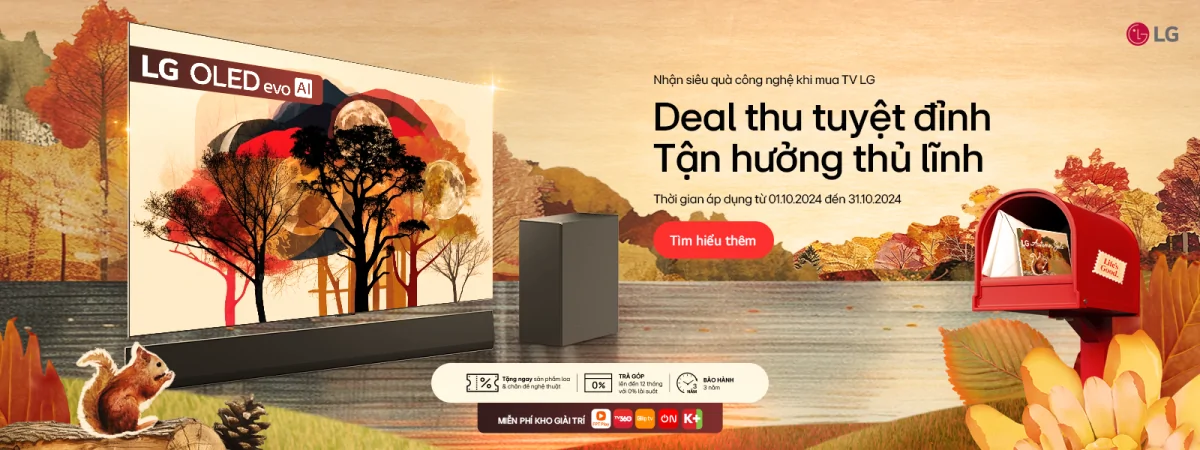
Điều khiển tivi Darling dễ dàng hơn bao giờ hết với điện thoại của bạn!
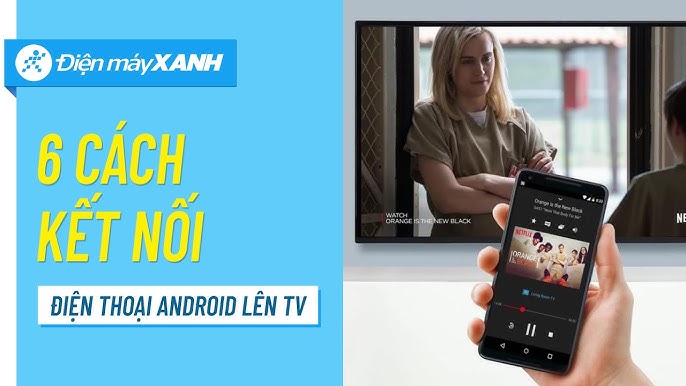
Khám phá 6 cách kết nối điện thoại Android với tivi mà bạn chưa biết.

Những phương pháp kết nối điện thoại với tivi Sony đơn giản và hiệu quả.

Giới thiệu các loại dây cáp phổ biến để kết nối điện thoại với tivi.
2. Kết nối bằng Screen Mirroring
Screen Mirroring là cách phổ biến để chiếu màn hình điện thoại lên tivi Darling mà không cần dây cáp, hỗ trợ xem phim, hình ảnh, hay phát trực tuyến một cách thuận tiện. Dưới đây là các bước để kết nối:
- Mở Screen Mirroring trên tivi:
Sử dụng remote, nhấn nút "Home" hoặc "Source", chọn tùy chọn "Screen Mirroring" có sẵn trên màn hình chính của tivi.
- Kích hoạt tính năng Screen Mirroring trên điện thoại:
Trên điện thoại Android:
- Mở "Cài đặt" (Settings) > chọn "Kết nối thiết bị" hoặc "Màn hình" > chọn "Screen Mirroring" hoặc "Phản chiếu màn hình".
- Một số dòng điện thoại có thể thực hiện nhanh qua thanh thông báo, kéo từ trên xuống và chọn biểu tượng "Screen Mirroring" hoặc "Smart View".
Kết nối với tivi:Sau khi bật chế độ phản chiếu, điện thoại sẽ tự động dò tìm các thiết bị khả dụng, chọn tên tivi Darling của bạn để kết nối.
- Xác nhận trên tivi:
Khi có thông báo kết nối xuất hiện trên màn hình tivi, chọn "Cho phép" hoặc "OK" để hoàn tất quá trình kết nối.
Sau khi hoàn tất, bạn có thể trải nghiệm nội dung trên điện thoại với màn hình lớn của tivi Darling, từ xem video đến trình chiếu hình ảnh với chất lượng rõ nét.
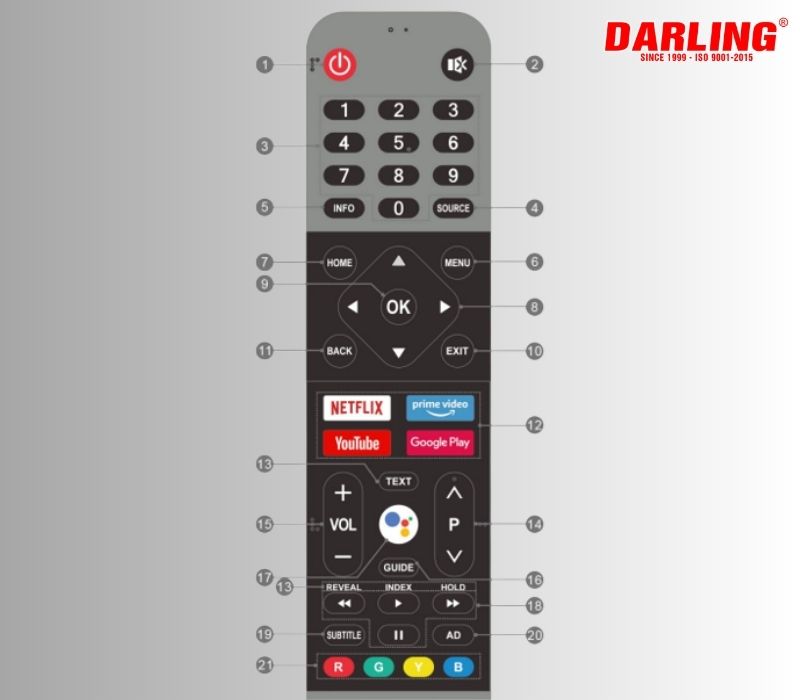

Khám phá cách kết nối tivi LG với điện thoại dễ dàng và tiện lợi.

Các cách kết nối iPhone với tivi thông minh cực kỳ đơn giản.

3. Kết nối qua Wi-Fi Display
Kết nối qua Wi-Fi Display là một cách đơn giản để chia sẻ nội dung từ điện thoại lên tivi Darling qua mạng không dây, nhờ giao thức Wi-Fi Direct. Phương pháp này giúp bạn chiếu ảnh, video hoặc nội dung trực tiếp lên tivi mà không cần dây cáp.
- Bước 1: Trước tiên, bật tính năng Wi-Fi Display trên tivi Darling. Vào menu “Cài đặt” hoặc “Thiết lập kết nối” trên tivi để bật Wi-Fi Display.
- Bước 2: Trên điện thoại, vào phần cài đặt “Mạng và kết nối” rồi chọn “Wi-Fi Display” hoặc “Screen Mirroring.” Điện thoại sẽ tự động quét các thiết bị có sẵn.
- Bước 3: Chọn tên tivi Darling của bạn từ danh sách các thiết bị xuất hiện trên điện thoại.
- Bước 4: Xác nhận kết nối trên tivi Darling. Tivi sẽ hiển thị thông báo ghép đôi, chỉ cần nhấn “Đồng ý” hoặc “Kết nối”.
- Bước 5: Sau khi kết nối thành công, bạn có thể phát nội dung trực tiếp từ điện thoại lên màn hình lớn của tivi.
Với Wi-Fi Display, chất lượng hình ảnh được truyền tải nhanh chóng và mượt mà, không bị gián đoạn. Đây là một phương pháp kết nối tiện lợi, dễ dàng, giúp bạn nâng cao trải nghiệm xem phim, chia sẻ hình ảnh hoặc thuyết trình từ điện thoại trên tivi Darling.
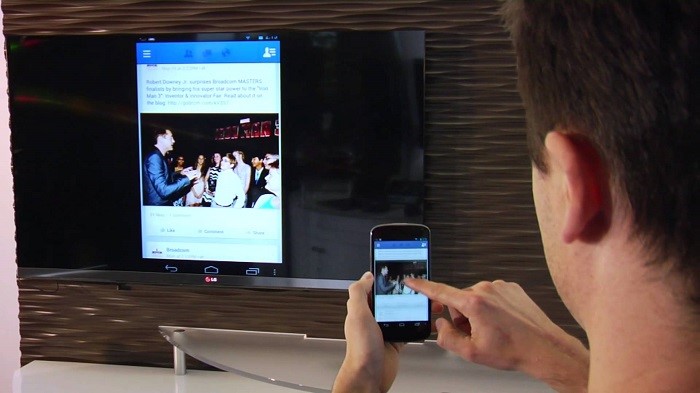
4. Sử dụng AirPlay (dành cho thiết bị Apple)
Để kết nối iPhone với tivi Darling bằng tính năng AirPlay, bạn cần sử dụng Apple TV hoặc tivi thông minh hỗ trợ AirPlay. Quy trình thực hiện như sau:
- Kết nối Apple TV với Tivi:
- Cắm Apple TV vào cổng HDMI của tivi Darling, sau đó chọn đầu vào HDMI bằng cách nhấn nút Source hoặc Input trên điều khiển từ xa.
- Kết nối iPhone và Apple TV vào cùng mạng Wi-Fi:
- Trên iPhone, vào Cài đặt > Wi-Fi và chọn cùng mạng Wi-Fi với Apple TV hoặc tivi Darling.
- Bật tính năng AirPlay:
- Trên iPhone, mở Trung tâm Điều khiển bằng cách vuốt xuống từ góc trên bên phải màn hình (với iPhone X trở lên) hoặc vuốt lên từ cạnh dưới màn hình (với iPhone đời cũ).
- Chọn Phản chiếu màn hình (Screen Mirroring), sau đó chọn tên của Apple TV hoặc tivi Darling hỗ trợ AirPlay.
- Phát nội dung:
- Sau khi kết nối thành công, màn hình iPhone sẽ hiển thị trên tivi. Bạn có thể phát video, nhạc hoặc hình ảnh từ iPhone lên màn hình lớn của tivi Darling.
Lưu ý rằng AirPlay giúp bạn chia sẻ nội dung một cách dễ dàng và liền mạch, tối ưu cho người dùng thiết bị Apple muốn trải nghiệm giải trí trên màn hình lớn.

5. Kết nối bằng cáp HDMI
Để kết nối điện thoại với Tivi Darling qua cáp HDMI, bạn cần chuẩn bị cáp HDMI và một bộ chuyển đổi phù hợp với loại điện thoại (chẳng hạn Apple Lightning Digital AV Adapter cho iPhone hoặc cáp MHL cho một số thiết bị Android). Dưới đây là các bước thực hiện chi tiết:
- Kết nối cáp HDMI với điện thoại:
- Đối với iPhone, cắm bộ chuyển đổi HDMI vào cổng sạc của điện thoại, sau đó kết nối cáp HDMI vào bộ chuyển đổi.
- Với điện thoại Android có hỗ trợ MHL, bạn cần cáp HDMI-MHL và cắm cáp vào cổng HDMI trên tivi.
- Kết nối với tivi:
Cắm đầu còn lại của cáp HDMI vào cổng HDMI trên tivi Darling.
- Chọn nguồn tín hiệu trên tivi:
Dùng remote tivi, nhấn nút “SOURCE” hoặc “INPUT” để chọn đầu vào HDMI tương ứng. Sau khi kết nối thành công, màn hình điện thoại sẽ được hiển thị lên màn hình tivi.
- Tinh chỉnh hiển thị (nếu cần):
- Nếu hình ảnh không rõ nét, bạn có thể điều chỉnh độ phân giải trong cài đặt của điện thoại.
- Kiểm tra cáp HDMI để đảm bảo kết nối chắc chắn, tránh hiện tượng mất tín hiệu.
Cách kết nối bằng cáp HDMI giúp truyền tải hình ảnh với độ ổn định cao, hạn chế độ trễ, đặc biệt thích hợp khi xem video hoặc trình chiếu nội dung lớn trên tivi.

6. Kết nối qua cổng USB
Kết nối điện thoại với tivi Darling qua cổng USB là một cách đơn giản và tiện lợi để trình chiếu ảnh, video hoặc nội dung đa phương tiện từ điện thoại lên màn hình lớn của tivi. Cách thực hiện tùy thuộc vào hệ điều hành của thiết bị, cụ thể như sau:
- Chuẩn bị thiết bị:
- Một dây cáp USB phù hợp với điện thoại của bạn (cáp micro-USB hoặc USB-C).
- Đảm bảo tivi Darling của bạn có cổng USB và hỗ trợ kết nối đa phương tiện qua USB.
- Kết nối thiết bị:
- Cắm một đầu cáp vào điện thoại và đầu kia vào cổng USB của tivi.
- Trên điện thoại, chọn chế độ "Truyền tệp" hoặc "Media Transfer Protocol (MTP)" để chia sẻ nội dung đa phương tiện.
- Điều chỉnh trên tivi:
- Sử dụng remote của tivi, chọn đầu vào USB bằng cách nhấn nút Source hoặc Input trên điều khiển.
- Chuyển đến chế độ xem USB, sau đó bạn có thể chọn và phát nội dung từ điện thoại.
- Phát nội dung:
- Sau khi chọn nội dung, hãy sử dụng tivi như màn hình lớn để xem ảnh, video hoặc tài liệu từ điện thoại.
- Lưu ý rằng một số tivi có thể chỉ hỗ trợ hiển thị tệp hình ảnh và video, trong khi các loại tệp khác có thể cần phần mềm hỗ trợ.
Việc kết nối qua cổng USB rất dễ thực hiện và không đòi hỏi phần mềm phức tạp. Tuy nhiên, tùy thuộc vào cấu hình tivi Darling của bạn, có thể sẽ có giới hạn về định dạng tập tin hoặc tính năng chiếu màn hình.
/2024_4_5_638479192817843128_ca-ch-ke-t-no-i-wifi-cho-tivi-darling-0.jpeg)
7. Kết nối qua ứng dụng YouTube
Việc kết nối điện thoại với tivi Darling qua ứng dụng YouTube giúp bạn thưởng thức video trên màn hình lớn một cách dễ dàng. Đây là các bước thực hiện:
- Đảm bảo kết nối Wi-Fi: Cả điện thoại và tivi Darling phải được kết nối vào cùng một mạng Wi-Fi.
- Mở ứng dụng YouTube: Trên điện thoại, mở ứng dụng YouTube và tìm video bạn muốn chiếu lên tivi.
- Chọn biểu tượng Cast: Nhấn vào biểu tượng Cast (hình màn hình) ở góc trên cùng của ứng dụng YouTube trên điện thoại. Một danh sách các thiết bị sẽ hiện ra.
- Kết nối với tivi: Tìm và chọn tên tivi Darling của bạn trong danh sách. Khi kết nối thành công, video sẽ tự động phát trên tivi.
- Điều khiển phát video: Bạn có thể điều chỉnh âm lượng, tua nhanh hoặc tạm dừng video từ điện thoại.
Để ngắt kết nối, chỉ cần nhấn lại biểu tượng Cast và chọn "Ngắt kết nối" hoặc "Hủy liên kết". Điều này sẽ dừng phát video trên tivi ngay lập tức.
8. Kết nối bằng Chromecast (Tùy chọn bổ sung)
Sử dụng Chromecast là một cách tiện lợi để kết nối điện thoại với tivi Darling, giúp truyền tải nội dung dễ dàng từ điện thoại lên màn hình lớn. Để bắt đầu, hãy chuẩn bị thiết bị Chromecast và thực hiện các bước dưới đây:
- Kết nối Chromecast với Tivi:
- Gắn thiết bị Chromecast vào cổng HDMI của tivi Darling và cấp nguồn cho Chromecast qua cổng USB hoặc ổ điện.
- Bật tivi và chọn đầu vào HDMI tương ứng với Chromecast.
- Cài đặt ứng dụng Google Home:
- Trên điện thoại, tải ứng dụng Google Home từ Google Play Store (Android) hoặc App Store (iOS).
- Mở ứng dụng Google Home và đăng nhập vào tài khoản Google của bạn.
- Kết nối điện thoại với Chromecast:
- Đảm bảo điện thoại và Chromecast được kết nối cùng mạng Wi-Fi.
- Trong ứng dụng Google Home, chọn “Thiết lập thiết bị mới” và chọn Chromecast của bạn khi nó xuất hiện.
- Xác nhận mã PIN hiển thị trên tivi để hoàn tất kết nối.
- Truyền nội dung từ điện thoại lên tivi:
- Mở ứng dụng hỗ trợ Chromecast như YouTube, Netflix hoặc Spotify.
- Chạm vào biểu tượng Chromecast
 ở góc trên của ứng dụng.
ở góc trên của ứng dụng. - Chọn tivi Darling của bạn từ danh sách để truyền phát nội dung trực tiếp lên màn hình.
Bằng cách này, bạn có thể xem video, nghe nhạc, hoặc trình chiếu hình ảnh từ điện thoại của mình lên tivi Darling một cách mượt mà và tiện lợi.
Cách Chiếu Màn Hình Điện Thoại Lên Tivi Không Cần Dùng Cáp
Hướng Dẫn Kết Nối Không Dây Điện Thoại Với Tivi Dễ Dàng 100%
















Viết đánh giá
Đánh giá